Интеграция файлов в OneNote открывает множество возможностей для оптимизации заметок и структурирования информации. Это не просто простой блокнот, а мощный инструмент, позволяющий вставлять и редактировать файлы различных форматов. В этом руководстве вы узнаете, как эффективно интегрировать в заметки OneNote такие файлы, как таблицы Excel, документы Word и диаграммы Visio.
Основные выводы
- В OneNote можно вставлять файлы самых разных форматов, включая Excel, Word и Visio.
- OneNote позволяет редактировать вставленные файлы напрямую, что упрощает совместную работу и документирование.
- Вы можете выбрать, как вставить файл - в виде вложения или в редактируемом формате.
Пошаговые инструкции
Чтобы вставить различные файлы в Microsoft OneNote, выполните следующие действия:
Во-первых, откройте Microsoft OneNote и перейдите на вкладку "Вставка". На этой вкладке вы найдете группу команд "Файлы". Здесь у вас есть возможность выбрать различные типы файлов, которые вы хотите вставить.
Давайте начнем со вставки файла распечатки. Выражение файла позволяет добавить визуальную копию файла на страницу OneNote. Нажмите на соответствующую кнопку "Распечатка файла". Откроется проводник файлов, в котором вы сможете найти нужные файлы.
Выберите файл, который вы хотите вставить. Например, вы можете выбрать электронную таблицу Excel. Дважды щелкните на файле, чтобы вставить распечатку файла на страницу OneNote. Теперь вы увидите, что выбранные данные Excel отображаются прямо на странице заметки.
Если вы хотите отредактировать вставленный файл, вы можете сделать это прямо в OneNote. У вас есть возможность открыть файл Excel, нажав на соответствующую ссылку. Откроется Excel, и вы сможете внести изменения в файл.
Внесите нужные изменения и сохраните файл. Вы можете закрыть Excel, нажав Alt + F4, и обновленная информация автоматически появится в OneNote.
Другой вариант - вставить файл в качестве вложения. Если вы нажмете "Вложить файл", снова откроется диалоговое окно, в котором вы можете решить, хотите ли вы вставить весь файл или только определенную часть.
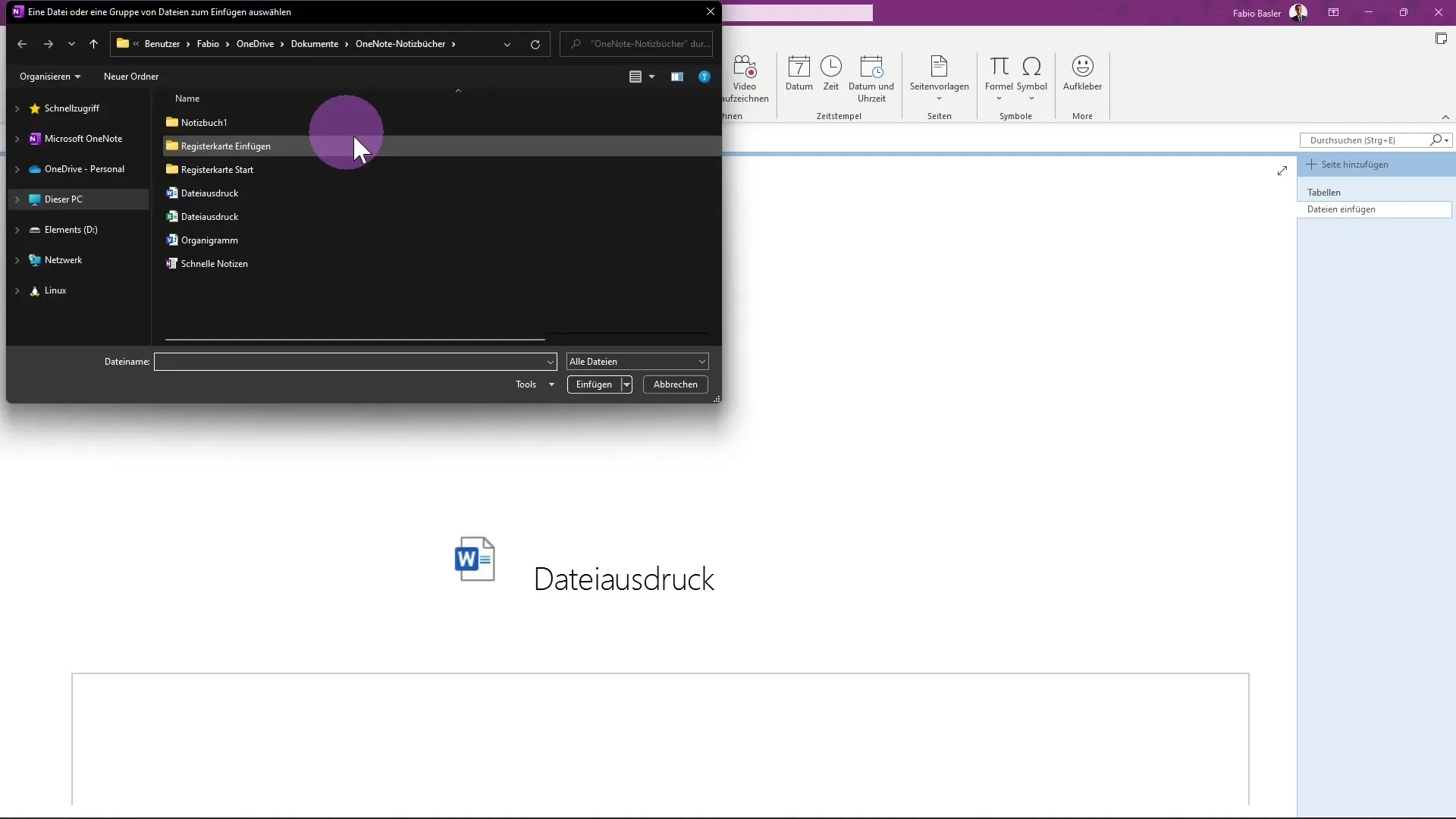
Например, если вы хотите вставить в качестве вложения файл Word, выберите соответствующий файл и нажмите "Вставить". Опять же, после двойного щелчка вы можете редактировать текст в Microsoft Word, а затем вернуться в OneNote и просмотреть изменения.
Вы также можете вставлять целые таблицы или диаграммы из Excel. Для этого снова выберите нужный файл Excel и выберите, что вы хотите импортировать - таблицу или диаграмму. Таким образом, информация остается динамичной и может быть обновлена.
Если вы хотите создать новую таблицу Excel в OneNote, то в опции "Вставка" вы также найдете специальную кнопку для этого. Эта кнопка создает пустую таблицу Excel прямо в OneNote, которую можно сразу же редактировать.
Еще одна интересная функция - вставка диаграмм Visio. Нажмите на "Visio diagram" и выберите существующий рисунок Visio, который вы хотите импортировать. У вас снова есть выбор: вставить файл в качестве вложения или непосредственно чертеж.
Когда вы вставите чертеж, вы увидите, что у вас есть возможность редактировать файл, просто дважды щелкнув по нему. Вы можете вносить изменения и сразу же визуализировать их в своих заметках OneNote.
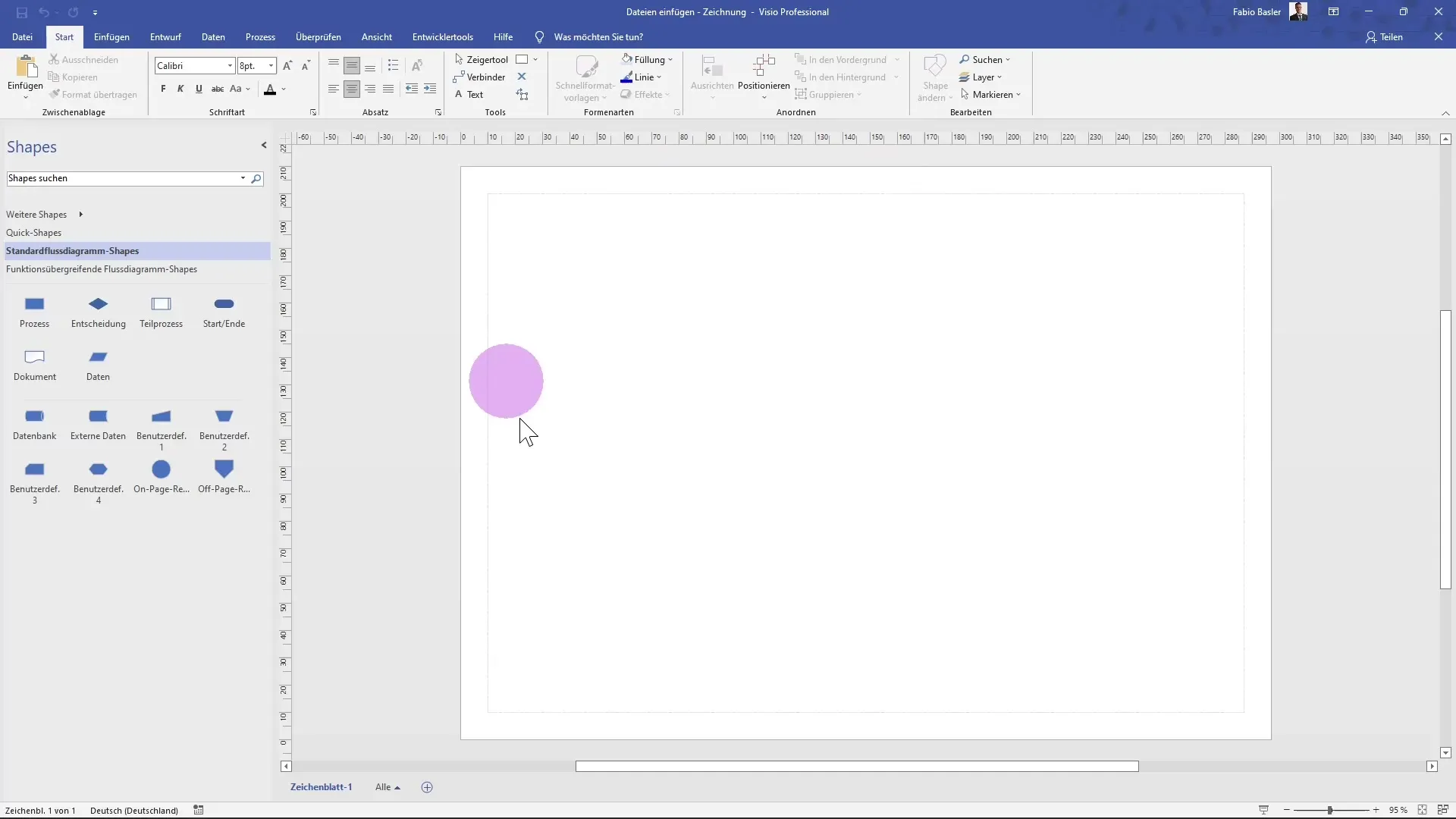
Благодаря всем этим возможностям, которые предлагает OneNote, вы можете настроить свои заметки, сделать свою работу более эффективной и облегчить поиск информации.
Резюме
Интеграция различных форматов файлов в OneNote позволяет вам быть гибким и универсальным в работе с заметками. Вы можете вставлять файлы в качестве вложений, использовать визуальные распечатки и даже редактировать их непосредственно в OneNote. Это делает вашу документацию более динамичной и эффективной.
Часто задаваемые вопросы
Какие форматы файлов можно вставлять в OneNote? В OneNote можно вставлять файлы различных форматов, например электронные таблицы Excel, документы Word и диаграммы Visio.
Как отредактировать файл в OneNote? Дважды щелкните на вставленном файле, чтобы открыть и отредактировать его в соответствующем приложении (например, Excel или Word).
Можно ли вставить электронную таблицу Excel в качестве вложения?Да, вы можете вставить электронную таблицу Excel в качестве вложения и позже отредактировать файл в Excel.
Как создать новую таблицу Excel в OneNote? Используйте соответствующую кнопку в опции вставки, чтобы создать пустую таблицу Excel прямо в OneNote.
Что происходит с обновленными данными в OneNote? Изменения, внесенные в файл, автоматически обновляются в заметках OneNote, как только вы сохраняете файл.


